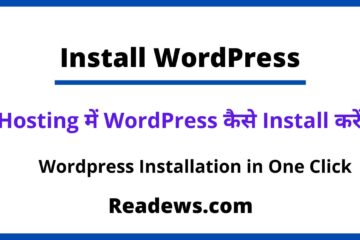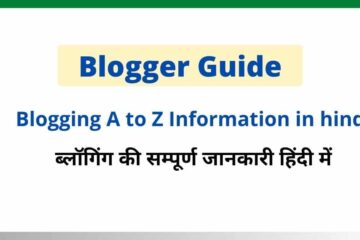ब्लॉगिंग करने के लिए दो मुख्य प्लेटफार्म है, पहला Blogger दूसरा WordPress. अगर आप Blogger platform का इस्तेमाल करके ब्लॉगिंग कर रहे है, तो Blogger Dashboard Kya Hai? को जानना चाहिए।
और इस आर्टिकल का मुख्य विषय Blogger dashboard की जानकारी हिंदी में आपके साथ मैंने डिटेल में साझा किया है। क्योंकि ब्लॉगिंग करने में Interested है, तो पहले आपको पता होना चाहिए कि Blogger Dashboard Kya Hai?
ब्लॉगर प्लेटफार्म पर ब्लॉगिंग करने के लिए blogger के dashboard को समझना जरूरी है क्योंकि सभी प्रकार के settings को यही से manage और customize किया जाता है।
जैसे अपने Blog के आर्टिकल को edit, delete, view और seo के सभी settings को manege किया जाता है। यहाँ आपको ब्लॉगिंग करने के सारे tools मिल जाते है जिनके बारे में जानना जरूरी है।
कोई भी काम start करने से पहले उसको जानना जरूरी होता है और जब कोई व्यक्ति ब्लॉगिंग के लिए research करता है, तो blogger platform को पहले follow करता है free होने के कारण।
Blogger Dashboard Kya Hai (ब्लॉगर डैशबोर्ड क्या है?)
Gmail Id की मदद से जब कोई पहली बार blogger पर अपना वेबसाइट बनाकर Log in करता है, तो सामने जो Interface खुलता है उसे Blogger का Dashboard कहते है।
ब्लॉगर डैशबोर्ड एक तरीके से ब्लॉग का सबसे महत्वपूर्ण अंग है जहाँ से आप ब्लॉगिंग की शुरुआत करते है और ब्लॉगर पर पब्लिश किये आर्टिकल्स भी यही शो होते है जिन्हें आपने पब्लिश किया है।
Dashboard को Tool Box भी कहते है क्योंकि ब्लॉग को Manage करने के लिए सारे Tools यही उपलब्ध होते है।
Dashboard users के लिए controller का काम करता है, मतलब Dashboard में उपलब्ध Features की मदद से blog को आसानी से Control, Manage और Customize किया जा सकता है।
इसे भी देखें:- Free Blogging Tutorial इसपर क्लिक करके आप Blogging से related सभी पोस्ट देख सकते है।
Blogger Dashboard में उपलब्ध Tools और उनके उपयोग:-
Blogger platform अपने Users को Dashboard इसलिए उपलब्ध करता है जिससे वो अपने ब्लॉग को Manage और Customize कर सके।
Blogger Dashboard काफी सरल है और इसका इंटरफेस User Friendly होता है इसका मतलब आप Blogger को चाहे mobile phone में या laptop में आसानी से use कर सकते है।
Blogger में इस्तेमाल करने वाले सभी tools को नीचे बताया है, इन tools के बारे में जानकारी लेने के लिए नीचे बताए points को ध्यान से पढ़ें और समझें।
Tools किसी भी field में महत्वपूर्ण role play करते है, चाहे real life या digital world वैसे ही blogger platform भी tools available करता है काम को easy बनाने के लिए।
इन्हें कुछ parts में devide करके मैंने बताया है। ब्लॉगर के द्वारा provide tools के बारे में जाने और ब्लॉगर डैशबोर्ड की जानकारी को explore करें।
1. Dashboard Main Page
सबसे पहले ब्लॉगर डैशबोर्ड के main page के बारे जानेंगे जहाँ कौन-कौन से option होते है, इन्हें समझेंगे। नीचे डैशबोर्ड के main page के चित्र को देखें-
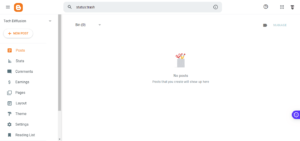
Google account option
सबसे ऊपर right side में आपके blogger पर बनाये account का Google account का logo दिखाई देता है, जो कि यह एक option है।
यहाँ अगर अल multiple google account से blog run करते है, तो simply click करके google account को switch कर सकते है, एक से दूसरे account पर। Blogger Dashboard Kya Hai को आप जन रहे है।
Blog post section
ब्लॉगर पर आपने जितना post लिखकर publish किया है उसका list यह दिखाई देता है। यहाँ से एक particular post को edit, view, delete करने का option मिल जाता है।
आप multiple post को select करके publish या unpublish भी कर सकते है। सबसे important blogger सभी को के views को भी post के सामने ही show कर देता है।
Lable logo option
नीचे दिए चित्र से इसे समझ सकते है यह लोगो कैसा है। lable logo पर क्लिक करके आप किसी एक lable में add किये सभी post को देख सकते है।
Simply logo पर क्लिक करना है और किसी एक category पर क्लिक करना है, अब आपके सामने वही पोस्ट दिखेंगे जिन्हें उस category में आपने add किया है।
Search Bar Option
All post section के ऊपर ही आपको search bar का option मिल जाता है यहाँ से किसी भी post के title को type करके आप search कर सकते है, जिसे अपने publish किया है।
यह option काफी अच्छा है, जब आपके ब्लॉग पर बहुत सारा आर्टिकल published है और आपको post ढूंढ़ने में प्रॉब्लम है, तो simply search करके उसे यहाँ से देख पाएंगे।
2. Navigation Menu Section
Blogger Dashboard Kya Hai? इसमें dashboard के जस्ट left side में navigation bar होता है जिसे click करने केबबाद के सारे और भी option दिखाई देते है। नीचे चित्र में देख सकते है-
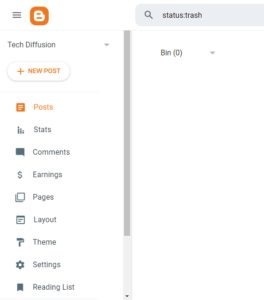
जिसमें प्रमुख चीजें यही होते है जैसे settings blog का पूरा stats ये सब देखने और manage करने के लिए tools यही दिया होता है।
Blog Name
सबसे पहले आपको blog name का option मिल जाता है। वर्तमान में आप जिस ब्लॉग पर काम कर रहे है यहाँ उसका नाम दिखाई देता है।
जैसे मेने ब्लॉग का नाम है tech diffusion तो चित्र में आप देख सकते है ऊपर मेरे ब्लॉग का नाम दिखाई दे रहा है।
New Post
ब्लॉगर पर नया आर्टिकल लिखने के लिए new post का option यहाँ मिल जाता है। simply new post button पर click करने से नया पोस्ट लिखने के लिए editor section ओपन हो जाता है।
यहाँ जिस टॉपिक पर आप आर्टिकल लिखना चाहते हैउसे टाइप करके edit करने के बाद publish कर सकते है। आगे हम post editor section को भी डिटेल में जानेंगे।
Also read:-
- एक Proffesional Blog कैसे बनाये?
- Domain Name कैसे खरीदें?
- Blog aur blogging kya hai in Hindi
- Blogging A to Z Information in Hindi
Post Option
ब्लॉग बनाने के बाद आपने अभी तक जितने आर्टिकल को blogger पर पब्लिश किया है, यहाँ उन सभी पोस्ट के list को देख सकते है। जिसे post section या main page पर दिखाई देता है।
Post section से ही किसी post को view, delete या lable/category change किया जा सकता है। simply post option में आपके सभी articles दिखाई देते है।
Stats Option
इस option को open करने पर आप अपने blog पर view count को देख सकते है। जैसे आपके blog पर total view कितना आया है, जब से अपने ब्लॉग create किया है। Monthly और today का भी view count दिखाता है।
आप ये भी देख सकते है कि कौन-कौन से country से आपके blog पर traffic आता है और कितना traffic इसका भी count यहाँ देख सकते है।
Comments
जब कोई विजिटर आपके किसी blog post ओर comment करता है, तो वो सभी comments के list को आप यहाँ से देख सकते है।
और तो और इन comments को manage भी कर सकते है जैसे delete या disapprove या spam में भी दाल सकते है।
Earnings option
ब्लॉग से पैसा कमाने के लिए adsense का approval लेना होता है, फिर ब्लॉग से connect करना पड़ता है। Earnings के option में जाके आप Adsense approval के लिए apply कर सकते है।
Approval मिलने के बाद यहाँ आपको Ads चलाने और manage करने के कुछ option मिल जाएंगे।
अगर आप नही जानते है adsense क्या है, तो इस आर्टिकल को जरूर विजिट करें। और adsense से पैसा कमाने के बारे में जानने के लिए नीचे दिए पोस्ट को देखें।
Pages option
ब्लॉगिंग करने के लिए कुछ rules भी होते जिन्हें follow करना compulsary है, अगर आप पैसा कमाना चाहते है। adsense का approval लेने के लिए आपको about, contact, privacy policy और कुछ pages को बनाना जरूरी होता है।
इन pages को बनाने के लिए इस option में आना होता है। यह से pages से related सारे कामों को manage किया जाता है। जैसे posts section में करते है।
Layout Option
Blog design यह सबसे बड़ा factor है, google और audience दोनों के लिए और ब्लॉगर में layout section मिल जाता है, जहाँ से ब्लॉग को design और customize किया जाता है।
जैसे सभी पोस्ट में Author profile लगाना, contant form को home screen पर लगाना, footer में pages को लगाना, किसी particular place पर adsense के ads को लगाना। इन सभी को layout section से ही manage करना होता है।
Theme Option
Blog के लिए template select करने के बाद blogger में theme section से ही template को change किया जाता है या कहे कि template को install किया जाता है।
अपने ब्लॉग के theme का backup भी आप यही से बना कर safely रख सकते है। theme section में theme का editor option भी मिल जाता है, जहाँ से google adsense के auto ad का code भी copy paste करके लगा सकते है।
Setting Option
Setting ऑप्शन किसी भी platform का महत्वपूर्ण अंग होता है क्योंकि यहाँ से सभी settings को manage करने का tool available होता है। blogger में भी यह एक tool की तरह मौजूद है।
यह से Favicon, domain को add करना, ब्लॉग का टाइटल लिखना, ब्लॉग के meta description को edit करना, author profile को customize करना जैसे और भी बहुत सारे tools है।
इन सभी को setup करना अनिवार्य है, एक blogger के तौर पर क्योंकि इससे आपको पैसा कमाना है। और गूगल एडसेंस का अप्रूवल तभी मिलता है, जब आप सभी settings को सही ढंग से setup करते हो।
आगे हम जानेंगे कि Blogger Dashboard setup कैसे करें तब इसमें settings के option को डिटेल में explain करेंगे।
3. Blogger Dashboard का Setup कैसे करें?
अभी तक Blogger dashboard क्या है? इसमें ब्लॉगर डैशबोर्ड के options को आपने जाना लेकिन अब बारी है dashboard का setup कैसे किया जाता है, इससे जानने की।
ब्लॉग बनाने के तुरन्त बाद blogger dashboard के setting option में जितने setting और tools होंगे है, उनके customization को setup कहते है। अब settings option के सभी points को हम एक-एक करके जानेंगे।
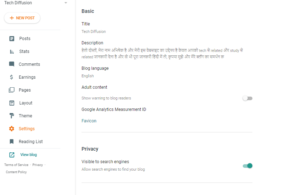
यह settings अलग-अलग चरणों मे दिए होते है, जिन्हें headings करके मैंने आसान बनाने के लिए कर दिया है और सबसे मुख्य settings के बारे ही बता रहा हूँ जिसे as it is same आपको करना है।
1. Basic Settings
Title
यहाँ अपने ब्लॉग का नाम आपको लिखना है जिसे blog title कहते है। यह ब्लॉग के पहचान को दर्शाता है। टाइटल लिखते समय ध्यान दें की अपने blog के niche से related ही title चुनें।
जैसे आपने health से related ब्लॉग बनाया है और health से संबंधित पोस्ट अपलोड करते है, तो उसी से संबंधित ब्लॉग का title चुने और लिखें।
Description
Description में आपको अपने ब्लॉग के बारे में short content लिखना है मतलब कम शब्दो मे ही ब्लॉग को explain करना है। आपका ब्लॉग किस टॉपिक पर है और यहाँ किस प्रकार का content ऑडियंस के लिए अपलोड है।
जैसे आपने health पर ब्लॉग बनाया है, तो इससे संबंधित कैसा content audience के लिए आप अपलोड करते हो उसे 2 या 3 line में लिखें।
Blog language
अगर आप हिंदी भाषा मे ब्लॉगिंग करते है मतलब हिंदी भाषा में आर्टिकल लिखकर पब्लिश करते है, तो ब्लॉग language के सेटिंग में हिंदी को जरूर सेलेक्ट करें।
इससे गूगल को भी पहचान करने में परेशानी नही होता है और ऑडियंस के लिए भी जरूरी है। अगर आप अन्य भाषा जैसे इंग्लिश में ब्लॉगिंग करते है, तो उसे सेलेक्ट करें।
Favicon
Favicon ब्लॉग पेज के url का logo होता है, जो web page में left side में दिखाई देता है। इस सेटिंग को setup करने से पहले आपको अपने ब्लॉग के लिए favicon बनाना होगा।
अगर आप favicon क्या है और कैसे बनाये को नही जानते है, तो नीचे दिए मेरे पिछले पोस्ट को जरूर देखें आपको बेहतर तरीके से समझ आ जाएगा।
Also read:-
2. Privacy- visible to search engine
इस setting का मतलब है, google search engine आपके ब्लॉग के बारे में दिए जानकारी या अपलोड कंटेंट को find करके analysis करें या न करें। simply यहाँ setting को enable और disable का option है।
आपको इसे enable करके रखना है, क्योंकि google पर आपका आर्टिकल तभी रैंक करेगा जिससे ब्लॉग पर ट्रैफिक increase होगा।
3. Publishing
Blog address
Blog address हम ब्लॉग के URL को कहते है, सिम्पली जब नया ब्लॉग बनाते है, तो कोई भी नाम से free sub-domain को register कर देते है। जिससे यहाँ का option already filled रहता है।
जहाँ आपको example.blogspot.com करके कोई sub-domain मिलता है। इसे आप change करके custom domain को नीचे दिए setting से कर पाएंगे।
Custom domain
Free Blogger ब्लॉग setup में आपको Custom domain की जरूरत होती है अगर आप ब्लॉगिंग को as a profession बनाना चाहते है, पैसा कमाने के लिए।
तो आपको custom domain खरीदकर blogger में connect करना होगा। custom domain को इस setting की मदद से connect किया जाता है।
लेकिन अगर अभी तक आपने domain नही खरीदा है, तो डोमेन नाम खरीदने के बारे में निकजे दिए पोस्ट को जरूर पढ़ें।
4. HTTPS- Https redirects
Domain को ब्लॉग के साथ कनेक्ट करने के बाद जरूरी है HTTPS को इनेबल करके रखना। क्योंकि ब्लॉग बनाने के बाद यह http पर होता है जोकि सही setup नही मन जाता है।
इसलिए इस setting को आप enable करके रखें और ब्लॉग सेटअप में छोटी-बड़ी चीजो पर ध्यान दें।
5. Posts
इस सेटिंग का काम है कि आपके ब्लॉन्के main page में कितने post को आप दिखाना चाहते है। जैसे आपने अगर 10 पोस्ट को select किया तो ब्लॉग के मुख्य पेज पर सिर्फ 10 पोस्ट दिखेंगे।
ऑडियंस next page पर क्लिक करके अगले पेज में और पोस्ट को फाइंड कर सकता है। इस सेटिंग में आप 8 या 10 post per page को सेलेक्ट करें।
6.Comments
Comments के सेटिंग में आप setup कर सकते है कि कोई user comment करता है, तो उसे आपको approval के लिए रोकना है या direct कमेंट को approved कर देना है।
आप इसके moderation setting को चालू करके approval के लिए रोक लगा सकते है। मेरा सुझाव है कि इस सेटिंग को जरूर इनेबल करके रखें।
क्योंकि कुछ लोग अपने ब्लॉग के link को कमेंट में ऐड करते है, जो कि एक spam है और गूगल spams को पसंद नही करता, ये आपके ब्लॉग के लिए प्रॉब्लम बना सकता है।
7. Formatting
Time Zone
ब्लॉग के लिए time zone को सेलेक्ट करना जरूरी है, अगर India में रहते है, तो India के टाइम जोन को ही सेलेक्ट करें।
आहार आप International blogging करते है, तो वह के time zone और language को सेलेक्ट करें। मैं इंडिया3 में blogging करता हूँ, इसलिए (GMT+05:30) India Standard Time-Kolkata इसे सेलेक्ट करके done करूँगा।
Date header format
यह सेटिंग आपके ब्लॉग पोस्ट और post feed section में दिखाई देने वाले date format को सेलेक्ट करना होता है। यहाँ आप किसी एक format को सेलेक्ट करें
8. Meta Tags
Enable search description
Enable search description इस सेटिंग को आप जरूर enable करें। इसको enable करने से सभी पोस्ट के setting search description का box enable हो जाता है। जिससे meta description सभी पोस्ट के editor section में आप लिख पाएंगे।
Search description
इस setting बॉक्स में आपको अपने ब्लॉग का short डिस्क्रिप्शन लिखना है, जिसमे ब्लॉग के niche का short explaination हो।
यह मेटा डिस्क्रिप्शन गूगल के सर्च रिजल्ट में भी दिखाई देता है। इसे जरूर लिखें और फिर done करके save करें।
9. Errors and Redirects
इस सेटिंग की मदद से आप किसी broken link या अपने किसी deleted post के link को किसी दूसरे active post पर redirect कर सकते हो। जिसके लिए custom redirects में जाके link को add करना होता है।
अगर आपने कोई पोस्ट डिलीट किया है, तो उसे custom redirects की मदद से दूसरे पोस्ट पर जरूर रेडिरेक्ट करें।
10. Crawlers and Indexing
गूगल के bot आपके साइट को जरूर crawl करते है इसलिए robot.txt file add करना जरूरी है जिससे वो आपके ब्लॉग को find कर सके।
इस सेटिंग को इनेबल जरूर करें और robots.txt फ़ाइल बनाकर add करें।
11. Monetisation
आपके ब्लॉग पर Google adsense का approval है और आप ads को blog में place किया है, तो custom ads.txt setting को जरूर enable करें और ads.txt file को जरूर यहाँ लिखें।
11. Manage Blog
Import content
अगर किसी अन्य ब्लॉग के content को अपने ब्लॉग में लाना चाहते है, तो इस यह सेटिंग आपके काम आएगा। लेकि। इसके लिए पहले उस ब्लॉग के content का back up बना होगा। जिसे नीचे setting में बताया है।
Back up content
किसी ब्लॉग के content को अन्य ब्लॉग पर migrate करने के लिए इसका backup बनान जरूरी है। content का back up आप इस सtool से बना सकते है।
Simply इसपर क्लिक करें download के option पर क्लिक करके download करें। आपका backup तैयार है किसी ब्लॉग पर migrate करने के लिए।
12. General
यहाँ आपको User profile का option मिल जाता है। यह वही user profile का setting है जिसे आपने ब्लॉग के सभी post में enable किया है। यहाँ से आप इसे customize कर सकते है।
जैसे photo बदलना, नाम बदलना, टाइटल अपने कुछ डिटेल्स और Introduction में changes यहाँ से कर सकते है।
अपने क्या सीख ? Conclusion
इस पोस्ट में हमने जाना कि Blogger Dashboard kya hai और इसी के साथ इनके tools को भी जाना। मुझे उम्मीद है blogger dashboard पर यह lesson अच्छा लगा है।
ब्लॉगिंग एक career choice option है लेकिन मेहनत के बिना पॉसिबल नही इसलिए इसलिए छोटी बड़ी बातों मतलव टॉपिक्स को समझना और जानना होगा।
और इसलिए आज के आर्टिकल में Blogger Dashboard क्या है? जो डिटेल में हमने प्रेजेंट किया है और Blogger Dashboard में उपस्थित सभी tools के नाम और उपयोग को भी बताया है।
मुझे उम्मीद है blogger dashboard की जानकारी आपको अच्छी इसे अपने दोस्तों और जरूरतमंदों के साथ जरूर शेयर करे जिससे उन्हें भी इसका नॉलेज हो।